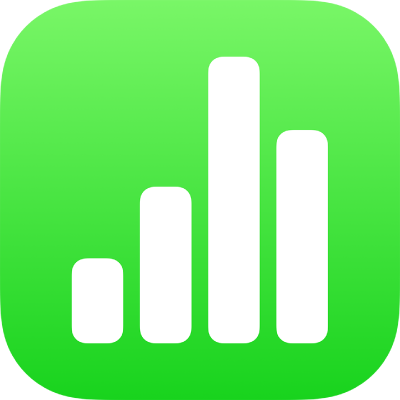
Export do iných formátov súborov v Numbers na iPade
Ak chcete uložiť kópiu Numbers tabuliek v inom formáte, vykonajte export do nového formátu. Toto je užitočné v prípade, keď ich potrebujete otvoriť pomocou inej aplikácie alebo tabuľku odoslať ľuďom, ktorí používajú iný softvér. Žiadna zmena vykonaná v exportovanej tabuľke nemá vplyv na originál.
Poznámka: Ak je pôvodný súbor chránený heslom, toto heslo sa použije aj na kópie exportované vo formáte PDF a Excel.
Uloženie kópie tabuliek Numbers v inom formáte
Otvorte tabuľku a potom klepnite na
 .
.Klepnite na Exportovať a potom na formát:
PDF: Tieto súbory je možné otvoriť a niekdy aj upraviť pomocou apke ako Preview a Adobe Acrobat. Vyberte žiadanú možnosť rozloženia (nastavenia tlače používajú predvolené nastavenia tlačiarne). Ak chcete zahrnúť komentáre, vyberte Prispôsobiť hárky veľkosti strany a zapnite Komentáre. Ak ste pridali popisy obrázkov, kresieb, audia alebo videa pre asistenčné technológie (napríklad VoiceOver), automaticky budú vyexportované. Ak chcete zahrnúť značky prístupnosti pre veľké tabuľky, klepnite na Prístupnosť a klepnite na Zap. Po výbere rozloženia strany a iných nastavení klepnite na Exportovať v pravom hornom rohu Možností PDF.
Excel: Vyberte, či chcete vytvoriť súbor tabuliek Excel pre každý hárok alebo tabuľku Numbers (v prípade, ak má viac ako jeden hárok alebo tabuľku). Ak vyberiete možnosť Jeden na tabuľku, môžete zahrnúť pracovný hárok so zhrnutím s odkazmi na všetky tabuľky. Tieto súbory je možné otvoriť a upravovať pomocou softvéru Microsoft Excel vo formáte .xlsx.
CSV: Obsah buniek sa v exportovanom súbore zobrazuje ako hodnoty oddelené čiarkami.
TSV: Obsah buniek sa v exportovanom súbore zobrazuje ako hodnoty oddelené zarážkami.
Šablóna Numbers: Vaša tabuľka je uložená ako šablóna v časti Výber šablón.
Šablónu môžete aj zdieľať. Viac informácií nájdete v téme Spravovanie šablón Numbers na iPade.
Klepnite na jednu z možností na odoslanie, uloženie alebo zverejnenie tabuľky.
Vyberte umiestnenie alebo zadajte požadované informácie (napríklad ak chcete odoslať email, zadajte emailovú adresu) a následne odošlite alebo zverejnite kópiu.